De beste pc-instellingen voor Rainbow Six Siege

Dit artikel is een partnerbijdrage van Asus ROG. Wat dat precies betekent, is na te lezen op onze partnercontent-pagina.
Rainbow Six Siege is inmiddels een veteraan binnen het shootergenre. De intense, tactische shooter verscheen ruim zes jaar geleden, met alle stoffige systeemeisen van dien. Anno 2021 kan menig pc makkelijk een potje Siege meepakken. Maar lang niet iedereen tikt een stabiele 60 frames per seconde aan, laat staan competitieve refresh rates van 144 hertz. Precies die extra beeldjes kunnen het verschil tussen leven of dood betekenen in Rainbow Six Siege.
Mocht je om frames verlegen zitten, dan tippen we je graag op een aantal instellingen om doelgericht te optimaliseren. De precieze succesformule is alsnog afhankelijk van je cpu, gpu en vooral beeldscherm, maar onze gids helpt je de beste stabiliteit voor jou te vinden.
Blijkt dat alsnog niet genoeg voor je? Misschien is het dan tijd voor een upgrade.
Zoek je bijvoorbeeld nog een draagbaar gamesysteem dat Rainbow Six Siege de meester is, dan verwijzen we je graag door naar de ROG Strix G17. Met mobiele AMD Ryzen 9 5900-processors en Nvidia GeForce RTX 30-graphics knal je Siege snel op competitieve niveaus. De low-latency displays op 144 of zelfs 300 hertz maken het esports-plaatje helemaal af.
Optimaliseer je output
Wie beeldprestaties wil optimaliseren, dient allereerst te kijken naar de beelduitvoer. Op welke resolutie wil je spelen — en hoe vloeiend wil je die pixels verversen? Siege heeft baat bij zowel scherpere plaatjes als snellere en stabielere beeldverversing. Het liefst vul je het beeldscherm dus op met de maximale hoeveelheid pixels en een stabiele stroom aan beelden. Mocht je over een monitor met hoge beeldfrequentie beschikken, dan is de prestatiedrang des te hoger.
Als de framerate consistent boven de beeldfrequentie van je beeldscherm ligt, dan heb je baat bij V-Sync. Heb je nog net niet die stabiliteit gevonden, dan kun je deze beeldsynchronisatie beter achterwege laten. V-Sync forceert dat de videokaart geen ‘halve frames’ uitspuwt naar de monitor, wat enige vertraging op kan leveren. Is je framerate ruim voldoende, dan helpt V-Sync — net als monitoren met adaptieve verversingen zoals FreeSync of G-Sync — met het slim stabiliseren van de beeldenstroom.
Nvidia Reflex in Rainbow Six Siege
Pc-gamers met een videokaart van de GeForce GTX 900-generatie of hoger mogen sinds maart 2021 genieten van Nvidia Reflex-ondersteuning. Deze optimalisatie staat standaard op actief en vermindert vertragingen van input en output. De technologie boekt betere resultaten bij hogere beeldverversingen, maar is voor iedere gamer mooi meegenomen. Nvidia Reflex heeft immers geen negatieve keerzijde voor de prestaties van de videokaart.
Schaal je beeld naar behoren
De beste prestaties vergen de beste output-instellingen. Stel Rainbow Six Siege altijd in op de native resolutie van je beeldscherm en houd de beeldmodus Fullscreen. Bij resoluties die je videokaart simpelweg niet bij kan houden, kan het spel altijd in lagere resoluties afgespeeld worden aan de hand van Render Scaving. Een render-schaal van 50 (procent) op een 4k-resolutie resulteert bijvoorbeeld in 1080p-beelden, die zeker wat oudere videokaarten veel makkelijker kunnen behappen.
Via de Vulkan-versie van Rainbow Six Siege is ook Adaptive Render Scaling mogelijk. Deze modus is niet per se beter, maar helpt sommige systemen wel met het bereiken van net wat meer stabiliteit. Door de render-resolutie dynamisch te vergroten en te verkleinen, kunnen specifieke framerate-eisen behouden blijven. Op de reguliere DirectX 11-versie kun je enkel handmatig framerates optimaliseren — al voldoet dat voor velen.
De Field of View (FOV) heeft hier ook enige impact op. Deze staat standaard op 60, maar is op te schalen tot 90. Een hoger getal staat gelijk aan een wijdere blik, zij dat in ruil voor enkele nadelen. ‘Meer zien’ betekent immers ook meer visuele data voor je videokaart om te verwerken. Daarnaast kan een overdreven hoge FOV nogal duizelingwekkende gevolgen hebben. Probeer eens vanaf de standaardwaarde stapjes van 5 omhoog te maken, om te zien wat voor jouw visie werkt.
Slimme upscaling met Nvidia RTX DLSS
De grootste bonus die je prestaties kunnen scoren, is te vinden in de DLSS-ondersteuning. Wie beschikt over een Nvidia-gpu van de Turing- of Ampere-generatie, zit hiermee gebakken. De Tensor-kernen op de grafische kaart worden ingezet om je resolutie flink op te schalen, zónder al die pixels handmatig uit te moeten rekenen.
Let wel op dat deze opgeschaalde prestaties vooral bedoeld zijn voor resoluties boven de 1080p. Op een ouderwetse Full HD-monitor gaan grote delen van dit technische voordeel verloren.
Mocht je nog niet kunnen genieten van DLSS, maar hoop je dat binnenkort wel te doen? Dan is een laptop als de stijlvolle ROG Zephyrus G15 bij uitstek geschikt voor scherpe games op hoge framerates. Met een 165Hz snel 1440p-display en een Nvidia GeForce RTX 30-gpu ben je klaar voor veeleisende spellen, en kun je ook onderweg een potje Rainbow Six: Siege spelen.
Graphics met weinig toegevoegde waarde
De eerste grafische instellingen om in te snijden, liggen voor de hand. Rainbow Six Siege draait om harde, visuele data; niet zozeer om hoe mooi je geweer glinstert in het licht. Wie vooral prestaties prefereert, mag de volgende instellingen zo laag mogelijk draaien — al dan niet uitzetten.
● Shading Quality
● Reflection Quality
● Ambient Occlusion
● Lens Effects
● Zoom-in Depth of Field
Het ‘verzachtende’ licht van Ambient Occlusion is zonder twijfel een van de zwaardere taken uit het bovenstaande stel. Deze is in te stellen naar Ubisofts eigen technologie (SSBC) of die van Nvidia (HBAO+), maar volledig uitgeschakeld winnen veel videokaarten er gemakkelijk tien procent op. Ook Shading Quality maakt licht en oppervlaktes net wat mooier, maar heeft een bijna vergeetbare impact op hardwareprestaties.
Lens Effects en Zoom-in Depth of Field zijn geen zware beeldeffecten; hinderlijk zijn ze mogelijk wel. Optisch gezien zijn verbogen of ietwat onscherpe beelden realistisch, maar ze helpen je niet bepaald beter schieten. De ultra-competitieve Siege-speler schakelt beide effecten uit.
Reflection Quality klinkt alsof het van invloed zou zijn op het spel. De nadruk ligt op klinken. Ergens hoop je dat een tegenstander zichtbaar zou zijn door een reflectie in het glas, maar zo gedetailleerd is Siege nog niet geworden. Op standje ‘Low’ ziet de game er echter nog prima uit, terwijl videokaarten al snel vijf procent prestatiewinst boeken.
Texture-kwaliteit en Anti-Aliasing
De resterende instellingen vergen meer nuance. Zo zijn Texture Quality en Texture Filtering enorm afhankelijk van je videokaart. Meer (en sneller) videogeheugen staat hierbij vaak gelijk aan betere prestaties. Een videokaart met 6 GB of meer VRAM kan al snel alles maximaal omhoog draaien, waar minder welbedeelde kaarten voor iets korreligere texturen moeten kiezen.
Op de kwaliteit van texturen kunnen zware videokaarten alsnog besparen, maar de impact van beide instellingen beperkt zich tot respectievelijk drie à vier procent. Mocht er dus nog wat speelruimte in je VRAM zitten, dan loont het om zoveel mogelijk details in de oppervlaktes mee te kunnen nemen.
Anti-aliasing, het ‘uitvegen’ van kartelrandjes, ligt evenals ietwat moeilijker. Op de lagere standen van T-AA (temporale anti-aliasing) of FXAA vergt dit geen gigantische rekenkracht, maar het snoept wel degelijk wat prestaties en videogeheugen weg. Als een paar karteltjes geen probleem voor je zijn, is anti-aliasing volledig uit te schakelen in ruil voor een handvol extra frames.
Optimaliseer met mate
Hier wordt het echt gevaarlijk. De resterende twee grafische instellingen knoeien namelijk direct met hoe je het spel ervaart. Zowel LOD Quality (level of detail) als Shadows Quality hebben impact op hoe vijanden in je vizier belanden. Zet je het detailniveau te laag, dan verandert het gehelmde hoofd van je tegenstander al snel in een obscure pylon — en dat richt natuurlijk voor geen meter.
Rainbow Six Siege heeft historisch genadeloze hitboxes. Des te belangrijker is dat wat je ziet, ook daadwerkelijk je doelwit is. LOD Quality is om die reden beter af op ‘Very High’ of zelfs ‘Ultra’. Gedetailleerdere vormen staan tot doelgerichter schietwerk. Een beetje moderne videokaart heeft daar gelukkig geen problemen mee, zeker niet met de hierboven aangeraden optimalisaties.
Voor Shadows Quality gaat hetzelfde op, al is het een stuk minder relevant. Op ‘Medium’ behouden de schaduwen nog net hun dynamische vormgeving, wat voor veel Siege-spelers voldoet. Mikken doe je immers op hoofden, niet op de vloer of muur daaromheen. Zolang je maar iets van een geworpen schaduw om de hoek ziet verschijnen, weet je genoeg.
Andere zaken om mee te experimenteren
Los van grafische instellingen valt er weinig te optimaliseren aan Rainbow Six Siege. Zaken als audio-optimalisatie komen vooral neer op persoonlijke voorkeur (probeer ‘Nightmode’ eens als je luide knallen wilt dempen), net zoals de helderheid van het spel. Er is altijd wel wat te tweaken, maar op framerates en responstijden valt verder niet veel te winnen.
Tenminste, dat geldt voor je huidige set-up. Mocht je nog altijd op zoek zijn naar een all-in-one upgrade, overweeg dan de ROG Strix SCAR 15-systemen. Deze competitie gedreven notebooks zijn uit te rusten met stevige Zen 3-cpu’s en opgevoerde GeForce RTX 30-gpu’s, maar beschikken bijvoorbeeld standaard ook over optisch-mechanische toetsen met rgb-verlichting. Zo kun je ook onderweg gemakkelijk Rainbow Six Siege spelen op 300 frames per seconde, ook zónder een fatsoenlijk toetsenbord mee te zeulen.


Opmerkingen